Procedimiento básico para la impresión de documentos
Especifique el controlador de impresión y configure el tamaño del documento, el tipo de papel y el resto de ajustes para la impresión de un documento.
![]()
La impresión dúplex está seleccionada como ajuste predeterminado. Si desea imprimir únicamente por una cara, seleccione [Desactivado] para el ajuste de impresión por las 2 caras.
Si envía un trabajo de impresión a través de USB 2.0 mientras la máquina está en modo Reposo, puede que aparezca un mensaje de error cuando el trabajo se haya completado. En ese caso, compruebe que se ha imprimido el documento.
Impresión de un documento en Windows
![]() Abra un documento para imprimir en el ordenador y visualice la pantalla de ajustes del driver de impresora en el menú de impresión de la aplicación.
Abra un documento para imprimir en el ordenador y visualice la pantalla de ajustes del driver de impresora en el menú de impresión de la aplicación.
El método para visualizar un documento varía en función de las aplicaciones.
Por ejemplo, en Microsoft Word/Excel, haga clic en [Imprimir] en el menú [Archivo], seleccione el dispositivo que se desee utilizar y, a continuación, haga clic en [Propiedades de la impresora].
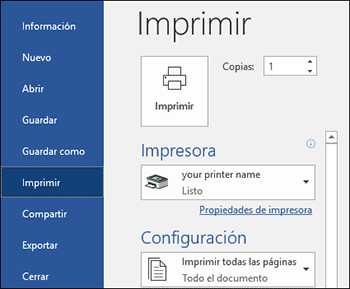
![]() Especifique el tamaño del documento, el tipo de papel, la bandeja de entrada y el resto de ajustes.
Especifique el tamaño del documento, el tipo de papel, la bandeja de entrada y el resto de ajustes.
Puede especificar los ajustes de impresión en la pestaña [Ajustes más frecuentes] y en la pestaña [Ajustes detallados]. Los ajustes básicos se pueden especificar en la pestaña [Ajustes más frecuentes] aunque no utilice la pestaña [Ajustes detallados].
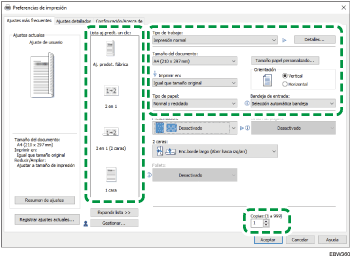
Lista aj.predt. un clic: algunas de las funciones más útiles, como Combinar o Dos caras, están registradas. Haga clic en el icono de la función para seleccionarla. Puede registrar los ajustes de impresión utilizados con más frecuencia en los ajustes de Un clic.
Tipo de trabajo: seleccione [Impresión normal] para ejecutar la impresión de forma inmediata.
Puede almacenar documentos en la máquina (Impresión bloqueada).
Tamaño del documento: seleccione el tamaño del documento que desee imprimir.
Orientación: especifique la orientación del documento. Seleccione Vertical u Horizontal.
Tipo de papel: seleccione el tipo de papel que vaya a utilizar.
Bandeja de entrada: seleccione la bandeja cargada con el papel que desee utilizar. Al seleccionar [Selección automática bandeja], se selecciona automáticamente una bandeja de papel en función de los valores especificados para [Imprimir en] y [Tipo de papel].
Copias: introduzca la cantidad de impresiones.
En la pestaña [Ajustes detallados], puede configurar los ajustes avanzados. Cambie el menú y especifique los elementos de ajuste.
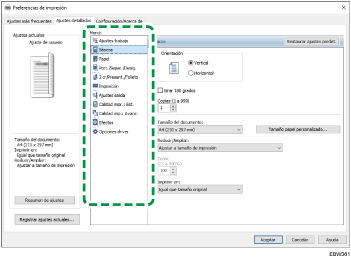
El icono de precaución (![]() ) indica que hay elementos deshabilitados. Haga clic en el icono para comprobar la causa.
) indica que hay elementos deshabilitados. Haga clic en el icono para comprobar la causa.
![]() Tras finalizar la configuración, haga clic en [Aceptar] para imprimir.
Tras finalizar la configuración, haga clic en [Aceptar] para imprimir.
![]()
En la pantalla [Devices and Printers] (Dispositivos e impresoras), haga clic con el botón derecho del ratón en el icono de impresora de la máquina y, a continuación, haga clic en [Print Settings] (Configuración de impresión) para cambiar los valores predeterminados de los ajustes de la impresora.
Cuando utiliza el driver distribuido desde el servidor de impresión, se muestran de forma predeterminada las opciones de [Standard settings] (Configuración estándar) del servidor de impresión.
Impresión de un documento en OS X/macOS
En el siguiente procedimiento de ejemplo se usa OS X 10.13. El procedimiento puede variar según la versión.
![]() Abra en el ordenador el documento que desea imprimir y haga clic en [Print] (Imprimir) en el menú [File] (Archivo).
Abra en el ordenador el documento que desea imprimir y haga clic en [Print] (Imprimir) en el menú [File] (Archivo).
![]() Seleccione la impresora que desea usar en "Printer:" (Impresora:).
Seleccione la impresora que desea usar en "Printer:" (Impresora:).
![]() Especifique el tamaño del papel, la orientación y el resto de ajustes.
Especifique el tamaño del papel, la orientación y el resto de ajustes.
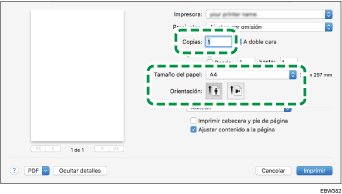
Copias: introduzca la cantidad de impresiones.
Tamaño de papel: seleccione el tamaño del documento que desee imprimir.
Orientación: especifique la orientación del documento. Seleccione Vertical u Horizontal.
![]() Seleccione una categoría en el menú desplegable y, a continuación, especifique la bandeja de papel y el tipo de papel.
Seleccione una categoría en el menú desplegable y, a continuación, especifique la bandeja de papel y el tipo de papel.
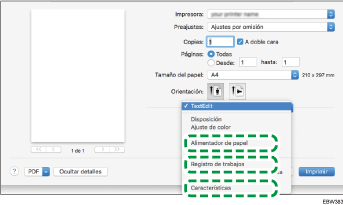
Alimentación de papel
All Pages From (Todas las páginas de): seleccione la bandeja cargada con el papel que se vaya a utilizar. Si selecciona [Selección automática], se selecciona automáticamente una bandeja de papel adecuada en función del tamaño y del tipo de papel especificado.
Si en la máquina no hay cargado papel del tamaño especificado, se siguen los ajustes de la máquina para realizar la impresión.
Registro de trabajos
Tipo de trabajo: seleccione [Impresión normal] para ejecutar la impresión de forma inmediata.
Puede almacenar documentos en la máquina (Impresión bloqueada).
Características de impresora
Seleccione una categoría en "Juegos de funciones" y, a continuación, especifique los elementos de ajuste.
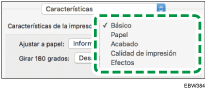
Paper (Papel)
Tipo de papel: seleccione el tipo de papel que vaya a utilizar.
![]() Tras completar la configuración, haga clic en [Imprimir] para imprimir.
Tras completar la configuración, haga clic en [Imprimir] para imprimir.
